1. Огляд Сервер S19 Pro — це найновіша версія Bitmain у серії 19 серверів.Блок живлення APW12 є частиною сервера S19 Pro.Усі сервери S19 Pro тестуються та налаштовуються перед доставкою, щоб забезпечити легке налаштування.
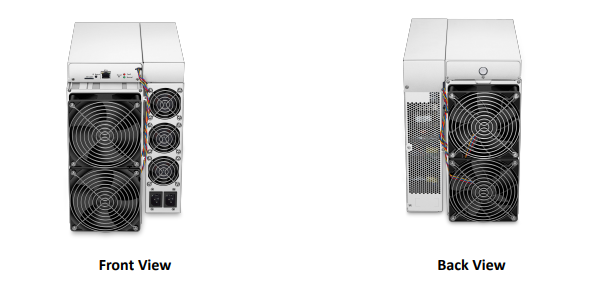
Увага:
1)Обладнання має бути підключено до заземленої розетки.Розетка має бути встановлена поблизу обладнання та бути легко доступною.
2)Обладнання має два входи живлення, тільки якщо підключити ці два розетки джерела живлення одночасно, обладнання може працювати.Коли обладнання вимкнено, обов’язково вимкніть усі джерела живлення.
3)Будь ласка, зверніться до макета вище, щоб використовувати ваші товари в разі будь-яких пошкоджень.
4)НЕ знімайте гвинти та кабелі, прикріплені до виробу.5. НЕ НАТИСНІТЬ металеву кнопку на кришці.
1.1 Компоненти сервера S19 Pro Основні компоненти та передня панель контролера серверів S19 Pro показані на наступному малюнку:

Джерело живлення APW12:
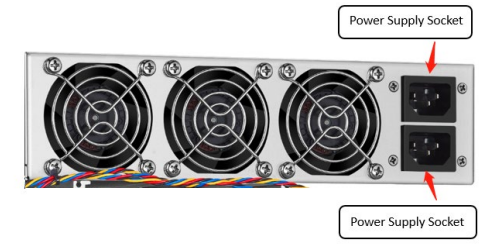
Примітка:
1. Блок живлення APW12 є частиною сервера S19 Pro.Щоб отримати докладні параметри, зверніться до специфікацій нижче.
2. Потрібні додаткові два шнури живлення.
1.2 Технічні характеристики
| Погляд на продукт | Значення |
| Версія Модель №. Криптоалгоритм/монети | S19 Pro 240-C SHA256/BTC/BCH |
| Хешрейт, TH/s | 110,00 |
| Еталонна потужність на стіні, Вт | 3250±5% |
| Еталонна енергоефективність на стіні при 25°C, Дж/ТГ | 29,5±5% |
| Конфігурація обладнання | |
| Режим мережевого підключення | RJ45 Ethernet 10/100M |
| Розмір сервера (Довжина*Ширина*Висота, без упаковки), мм | 370*195,5*290 |
| Розмір сервера (Довжина*Ш*Висота, з упаковкою), мм | 570*316*430 |
| Маса нетто, кг | 13.20 |
| Маса брутто, кг | 15.30 |
ПРИМІТКА:
1. Показані зображення лише для довідки, остаточна версія доставки має переважну силу.
2. Щоб запобігти поширенню вірусу в мікропрограмі, який може спричинити пошкодження серії Antminer S19, функцію налаштування «Безпечного завантаження» було ввімкнено, а функцію «Root Authority» було вимкнено.
3. Якщо користувач не використовує продукт відповідно до наданих інструкцій, специфікацій і наданих умов або змінює налаштування функції без попередньої згоди Bitmain, Bitmain не несе відповідальності за будь-які збитки, що виникли внаслідок цього.
2. Налаштування сервера
Щоб налаштувати сервер:
*Файл IPReporter.zip підтримується лише Microsoft Windows.
1. Перейдіть на наступний сайт: DOCBitmain
2. Завантажте такий файл: IPReporter.zip.
3. Розпакуйте файл.
*Мережевий протокол DHCP за умовчанням розподіляє IP-адреси автоматично.
4. Клацніть правою кнопкою миші IPReporter.exe та запустіть його від імені адміністратора.
5. Виберіть один із наведених нижче варіантів.
■ Shelf, Step, Position – підходить для серверів ферми для позначення розташування серверів.
■ За замовчуванням – підходить для домашніх серверів.
6.Натисніть Пуск
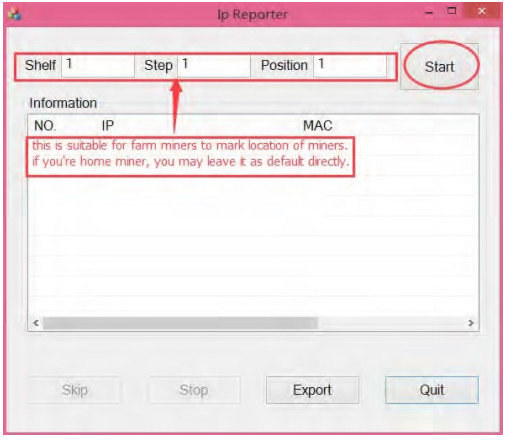
7.На панелі керування натисніть кнопку IP Report.Утримуйте її, доки не пролунає звуковий сигнал (приблизно 5 секунд).
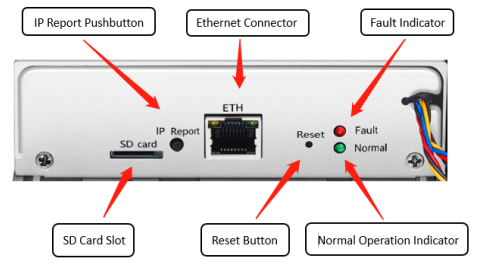
IP-адреса відобразиться у вікні на екрані комп’ютера

8. У веб-браузері введіть надану IP-адресу.
9. Перейдіть до входу, використовуючи root для імені користувача та пароля.
10. У розділі «Протокол» ви можете призначити статичну IP-адресу (необов’язково).
11. Введіть IP-адресу, маску підмережі, шлюз і DNS-сервер.
12. Натисніть «Зберегти».
13. Натисніть https://support.bitmain.com/hc/en-us/articles/360018950053, щоб дізнатися більше про шлюз і DNS-сервер.
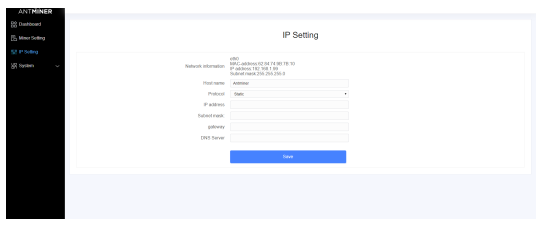
3. Налаштування Сервера
Облаштування басейну
Щоб налаштувати сервер:
1. Натисніть Налаштування, позначене нижче.
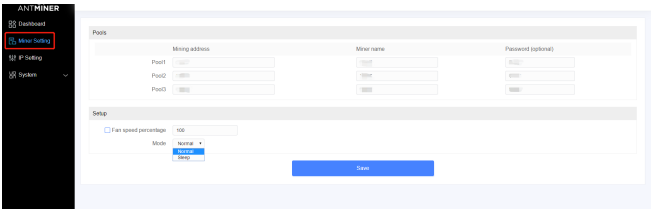
Примітка:
Відсоток швидкості i.Fan можна регулювати, але ми рекомендуємо залишити значення за замовчуванням.Сервер автоматично налаштує швидкість вентилятора, якщо відсоток швидкості вентилятора ще вибрано.
ii. Є два режими роботи сервера S19 Pro: звичайний режим і режим сну.Сервер переходить в сплячий режим за умови, що плата управління живиться, а хешборди не живляться.
2. Встановіть параметри відповідно до наступної таблиці:
| Варіант | опис |
| Майнінг адреса | Введіть адресу бажаного пулу.*Сервери S19 можуть бути налаштовані з трьома пулами для майнінгу зі зменшенням пріоритету від першого пулу (пул 1) до третього пулу (пул 3). * Пули з низьким пріоритетом використовуватимуться, лише якщо всі пули з вищим пріоритетом офлайн. |
| Ім'я | Ваш робочий ID у вибраному пулі. |
| Пароль (необов'язково) | Пароль для обраного працівника. |
3. Натисніть «Зберегти» після налаштування.
4. Моніторинг вашого сервера
Щоб перевірити робочий стан вашого сервера:
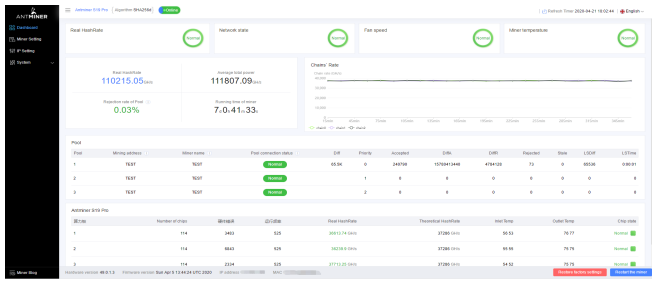
1. Клацніть інформаційну панель, щоб перевірити стан сервера.
*Примітка: сервер S19 Pro має фіксовану частоту 675 МГц.Програмне забезпечення припинить роботу, коли температура (на виході) досягне 95 ℃,з’явиться повідомлення про помилку «перевищення максимальної температури, температура друкованої плати (температура в реальному часі)», яке буде показано внизу сторінки журналу ядра.Тим часом температура сервера на інтерфейсі інформаційної панелі стає ненормальною та показує «Температура занадто висока».
2. Відстежуйте свій сервер відповідно до описів у наступній таблиці:
| Варіант | опис |
| Кількість мікросхем | Кількість мікросхем, виявлених у ланцюзі. |
| Частота | Налаштування частоти ASIC. |
| Реальний хешрейт | Хешрейт кожної хеш-панелі в реальному часі (GH/s). |
| Вхідна температура | Температура на вході (°C). |
| Температура на виході. | Температура на виході (°C) |
| Стан мікросхеми | З’явиться один із наведених нижче станів: ● Зелена піктограма — означає нормальний стан ● Червоний значок - вказує на ненормальний стан |
5. Адміністрування вашого сервера
5.1 Перевірка версії мікропрограми
Щоб перевірити версію мікропрограми:
1. Увійдіть у бекстейдж вашого сервера, знайдіть версію мікропрограми внизу.
2.Версія мікропрограми відображає дату мікропрограми, яку використовує ваш сервер.У наведених нижче прикладах сервер використовує мікропрограму версії 20200405.
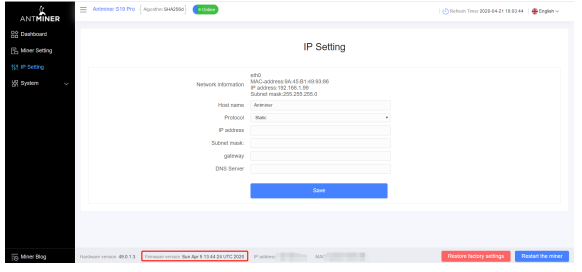
5.2 Оновлення системи
*Переконайтеся, що сервер S19 Pro залишається живим під час процесу оновлення.Якщо живлення відключиться до завершення оновлення, вам потрібно буде повернути його Bitmain для ремонту.
Щоб оновити мікропрограму сервера:
1. У розділі «Система» натисніть «Оновлення мікропрограми».
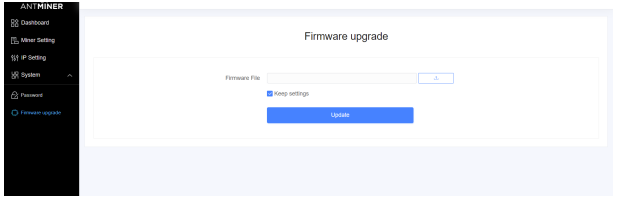
2. Для налаштувань Keep:
■ Виберіть «зберегти налаштування», щоб зберегти поточні налаштування (за замовчуванням).
■ Зніміть позначку «зберегти налаштування», щоб скинути налаштування сервера до налаштувань за замовчуванням.
3.Натисніть кнопку та перейдіть до файлу оновлення.Виберіть файл оновлення та натисніть Оновити.
4. Після завершення оновлення перезапустіть сервер, і він перейде на сторінку налаштувань.
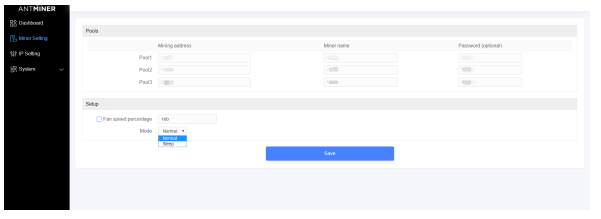
5.3 Зміна вашого пароля
Щоб змінити пароль для входу:
1. У системі клацніть вкладку Пароль.
2. Встановіть новий пароль і натисніть «Зберегти».
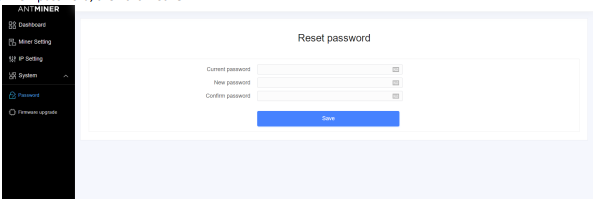
5.4 Відновлення початкових налаштувань
Щоб відновити початкові налаштування
1. Увімкніть сервер і дайте йому попрацювати 5 хвилин.
2. На передній панелі контролера натисніть і утримуйте кнопку Reset протягом 10 секунд.
*Скидання сервера перезавантажить його та відновить налаштування за замовчуванням.Якщо скидання виконано успішно, червоний світлодіод автоматично блимає кожні 15 секунд.- 15 - Посібник із встановлення сервера S19 Pro
Екологічні вимоги
Запустіть свій сервер відповідно до наступних вимог
1. Основні екологічні вимоги:
1.1.Кліматичні умови:
| опис | Вимога |
| Робоча температура | 0-40 ℃ |
| Робоча вологість | 10-90% відносної вологості (без конденсації) |
| Температура зберігання | -20-70 ℃ |
| Вологість при зберіганні | 5-95% відносної вологості(без конденсації) |
| Висота | <2000 м |
1.2.Вимоги до сайту Server Running Room:
Тримайте робочу кімнату сервера подалі від промислових джерел забруднення: для джерел сильного забруднення, таких як плавильні заводи та вугільні шахти, відстань має бути більше 5 км.Для джерел помірного забруднення, таких як хімічна промисловість, виробництво гуми та гальваніки, відстань має бути більше 3,7 км.
Для джерел світлового забруднення, таких як харчові заводи та фабрики з обробки шкіри, відстань має бути більше 2 км.Якщо це неможливо уникнути, місце має бути обрано в напрямку постійного вітру від джерела забруднення.Будь ласка, не вказуйте своє місцезнаходження в межах 3,7 км від узбережжя або солоного озера.Якщо цього неможливо уникнути, його слід побудувати максимально герметично, обладнати кондиціонером для охолодження.
1.3.Електромагнітні умови навколишнього середовища: Будь ласка, тримайте свою ділянку подалі від трансформаторів, високовольтних кабелів, ліній електропередачі та сильнострумного обладнання, наприклад, не повинно бути потужних трансформаторів змінного струму (>10KA) у межах 20 метрів, а також високої напруги лінії електропередач в межах 50 метрів.Будь ласка, тримайте свою ділянку подалі від потужних радіопередавачів, наприклад, не повинно бути потужних радіопередавачів (>1500 Вт) у межах 100 метрів.
2. Інші екологічні вимоги:
У серверній кімнаті не повинно бути вибухонебезпечного, провідного, магнітопровідного та корозійного пилу.Вимоги до механічно активних речовин наведені нижче:
2.1 Вимоги до механічно активних речовин
| Механічно активна речовина | Вимога |
| Пісок | <= 30 мг/м3 |
| Пил (підвішений) | <= 0,2 мг/м3 |
| Пил (осадження) | <=1,5 мг/м2 год |
2.2 Вимоги до корозійного газу
| Корозійний газ | одиниця | Концентрація |
| H2S | ppb | < 3 |
| SO2 | ppb | < 10 |
| Cl2 | ppb | < 1 |
| NO2 | ppb | < 50 |
| HF | ppb | < 1 |
| NH3 | ppb | < 500 |
| O3 | ppb | < 2 |
| Примітка: ppb (частка на мільярд) відноситься до одиниці концентрації,1ppb означає співвідношення часток на мільярд | ||
Регламент:
Повідомлення FCC (ДЛЯ СЕРТИФІКОВАНИХ МОДЕЛЕЙ FCC):
Цей пристрій відповідає частині 15 правил FCC.Експлуатація підлягає наступним двом умовам: (1) Цей пристрій не може створювати шкідливих перешкод і (2) цей пристрій має приймати будь-які отримані перешкоди, включаючи перешкоди, які можуть спричинити небажану роботу.
Примітка. Це обладнання було протестовано та визнано таким, що відповідає обмеженням для цифрових пристроїв класу A, відповідно до частини 15 Правил FCC.Ці обмеження розроблено для забезпечення розумного захисту від шкідливих перешкод, коли обладнання використовується в комерційному середовищі.Це обладнання генерує, використовує та може випромінювати радіочастотну енергію та, якщо його встановити та використовувати не відповідно до інструкції з експлуатації, може створювати шкідливі перешкоди радіозв’язку.Експлуатація цього обладнання в житловій зоні може спричинити шкідливі перешкоди, і в цьому випадку користувач повинен буде усунути перешкоди за власний рахунок.
EU WEEE: Утилізація відпрацьованого обладнання користувачами в приватних домогосподарствах у Європейському Союзі
Цей символ на виробі або на його упаковці вказує на те, що виріб не можна викидати разом з іншими побутовими відходами.Натомість ви несете відповідальність за утилізацію відпрацьованого обладнання, передавши його до спеціального пункту збору для переробки відпрацьованого електричного та електронного обладнання.Окремий збір і переробка вашого відпрацьованого обладнання під час утилізації допоможе зберегти природні ресурси та гарантує, що його переробка здійснюється таким чином, щоб захистити здоров’я людей і навколишнє середовище.Щоб отримати додаткову інформацію про те, куди можна здати відпрацьоване обладнання для переробки, зверніться до місцевого міського управління, служби утилізації побутових відходів або магазину, де ви придбали продукт.
Час публікації: 25 січня 2022 р